Здравствуйте уважаемые пользователи интернета сегодняшняя статья будет посвящена такому расширению для браузера Google Chrome как VidIQ Vision для YouTube
Нажимаете на картинку-ссылку и попадаете на сайт приложения VidIQ .Здесь необходимо пройти бесплатную краткую регистрацию:указать адрес своей почты- email и всё на этом.Есть бесплатный вариант, есть платный.В платном просто больше функций.Я пользуюсь,например,бесплатным.
В разделе статистика мы можем посмотреть основные данные по видео: количество просмотров, лайков, дизлайков, подписчиков канала, когда добавлено видео в YouTube, доход с канала , в какой партнёрской программе монетизируется и т. д.
С помощью этого расширения можно получать статистику о своём канале YouTube,о видео YouTube как о своем,так и о чужом. Также можно устанавливать ключевые слова(теги), копировать с чужого видео на своё или с помощью этого расширения создавать теги.
Сегодня я хочу рассказать о другой возможности этого расширения.
Вот например на моём канале YouTube,когда уже включено в браузере Google Chrome расширение VidIQ Vision появляются такие синие значки напротив каждого видео и над всеми. Вот,например, если клацнуть левой левой кнопкой мыши, то появляется- массовый редактор подсказок и аннотаций.
Для примера на одном из видео нажмем- изменить и перейдём в раздел подсказки.Здесь имеется возможность создавать подсказки на свой сайт,также можно на канал на другой.Можно создать подсказку на другие плейлисты или видео
Подсказка будет появляться в определённый момент и человек может посмотреть, если его это заинтересует и перейдёт по вашей ссылочке.

О заставке.В творческой студии Ютуб напротив видео нажмем- изменить и мы перейдём в раздел конечная заставка и аннотации.
Здесь Вы можете добавить ссылку на свой канал подписаться, на другой канал, также на плейлист какой-то или на свой сайт.До 4-х аннотаций можно создавать.
Чтоб массово удалить конечные заставки выбираем из расширения vidiq Vision массовый редактор подсказок и аннотаций.
Здесь выбираем-загрузить по количеству видео и выбираем- and screens(это конечные заставки).
Далее выбираем- по количеству видео( так как у меня 72 видео) выбираем- произвольно и здесь выбираем- 72
и нажимаем- следующее. И приложение начало искать.
Далее приложение находит видео, в которых есть конечные подсказки.
Нажимаем- Отметить все на удаление,затем нажимаем-следующее,и- я готов применить мои изменения.После этих действий приложение удалит старые конечные заставки и они не будут загораживать экран. Хотя конечно это дело вкуса. Кому нравятся,конечно, заставки,а кому подсказки.Нажимаем-закрыть.
Теперь посмотрим.Нажимаем-изменить- конечная заставка и аннотации.Всё- конечных заставок нет я их удалил.
Также массово можно удалить со всех видео старые подсказки, если мы хотим их переделать.
Нажимаем опять на значок VidIQ Vision- массовый редактор подсказок аннотации.
Выбираем- по количеству видео- произвольно.Затем выбираем сколько видео у вас (у меня 72) ,так и выбираем подсказки раз я хочу удалить.

Затем нажимаем- следующее.Приложение ищет подсказки.Нашло видео, в которых необходимо отметить подсказки на удаление.Нажимаем- следующие- Я готов применить мои изменения. Всё- пошло обрабатываться приложение удалило подсказки со всех видео. Затем нажимаем- закрыть.
Теперь,чтобы создать подсказку в видео, нажимаем- изменить, переходим в раздел подсказки.
Далее нажимаем- добавить подсказку и выбираем что мы хотели бы добавить(например, мы можем добавить ссылку на ваш веб-сайт,опрос, пожертвования, канал, продвижение другого канала или видео или плейлист). Например видео и плейлист- нажимаем- создать, появляется видео, которые мы можем добавить ссылку на них или плейлисты. Я пользуюсь часто ссылкой на плейлисты. Например нажимаем 1 плейлист- создать подсказку.У нас появилась теперь ссылка на этот плейлист и так мы можем до 5-ти подсказок добавлять.
Видео на данную тему:
Нажимаете на картинку-ссылку и попадаете на сайт приложения VidIQ .Здесь необходимо пройти бесплатную краткую регистрацию:указать адрес своей почты- email и всё на этом.Есть бесплатный вариант, есть платный.В платном просто больше функций.Я пользуюсь,например,бесплатным.
В разделе статистика мы можем посмотреть основные данные по видео: количество просмотров, лайков, дизлайков, подписчиков канала, когда добавлено видео в YouTube, доход с канала , в какой партнёрской программе монетизируется и т. д.
С помощью этого расширения можно получать статистику о своём канале YouTube,о видео YouTube как о своем,так и о чужом. Также можно устанавливать ключевые слова(теги), копировать с чужого видео на своё или с помощью этого расширения создавать теги.
Сегодня я хочу рассказать о другой возможности этого расширения.
Вот например на моём канале YouTube,когда уже включено в браузере Google Chrome расширение VidIQ Vision появляются такие синие значки напротив каждого видео и над всеми. Вот,например, если клацнуть левой левой кнопкой мыши, то появляется- массовый редактор подсказок и аннотаций.
Для примера на одном из видео нажмем- изменить и перейдём в раздел подсказки.Здесь имеется возможность создавать подсказки на свой сайт,также можно на канал на другой.Можно создать подсказку на другие плейлисты или видео
Подсказка будет появляться в определённый момент и человек может посмотреть, если его это заинтересует и перейдёт по вашей ссылочке.

О заставке.В творческой студии Ютуб напротив видео нажмем- изменить и мы перейдём в раздел конечная заставка и аннотации.
Здесь Вы можете добавить ссылку на свой канал подписаться, на другой канал, также на плейлист какой-то или на свой сайт.До 4-х аннотаций можно создавать.
Чтоб массово удалить конечные заставки выбираем из расширения vidiq Vision массовый редактор подсказок и аннотаций.
Здесь выбираем-загрузить по количеству видео и выбираем- and screens(это конечные заставки).
Далее выбираем- по количеству видео( так как у меня 72 видео) выбираем- произвольно и здесь выбираем- 72
и нажимаем- следующее. И приложение начало искать.
Далее приложение находит видео, в которых есть конечные подсказки.
Нажимаем- Отметить все на удаление,затем нажимаем-следующее,и- я готов применить мои изменения.После этих действий приложение удалит старые конечные заставки и они не будут загораживать экран. Хотя конечно это дело вкуса. Кому нравятся,конечно, заставки,а кому подсказки.Нажимаем-закрыть.
Теперь посмотрим.Нажимаем-изменить- конечная заставка и аннотации.Всё- конечных заставок нет я их удалил.
Также массово можно удалить со всех видео старые подсказки, если мы хотим их переделать.
Нажимаем опять на значок VidIQ Vision- массовый редактор подсказок аннотации.
Выбираем- по количеству видео- произвольно.Затем выбираем сколько видео у вас (у меня 72) ,так и выбираем подсказки раз я хочу удалить.

Затем нажимаем- следующее.Приложение ищет подсказки.Нашло видео, в которых необходимо отметить подсказки на удаление.Нажимаем- следующие- Я готов применить мои изменения. Всё- пошло обрабатываться приложение удалило подсказки со всех видео. Затем нажимаем- закрыть.
Теперь,чтобы создать подсказку в видео, нажимаем- изменить, переходим в раздел подсказки.
Далее нажимаем- добавить подсказку и выбираем что мы хотели бы добавить(например, мы можем добавить ссылку на ваш веб-сайт,опрос, пожертвования, канал, продвижение другого канала или видео или плейлист). Например видео и плейлист- нажимаем- создать, появляется видео, которые мы можем добавить ссылку на них или плейлисты. Я пользуюсь часто ссылкой на плейлисты. Например нажимаем 1 плейлист- создать подсказку.У нас появилась теперь ссылка на этот плейлист и так мы можем до 5-ти подсказок добавлять.
Видео на данную тему:
Кого заинтересовало описываемое приложение-переходите на сайт приложения VidIQ -регистрируйтесь,скачивайте приложение
сайт приложения VidIQ
На этом всё. Всем удачи друзья !








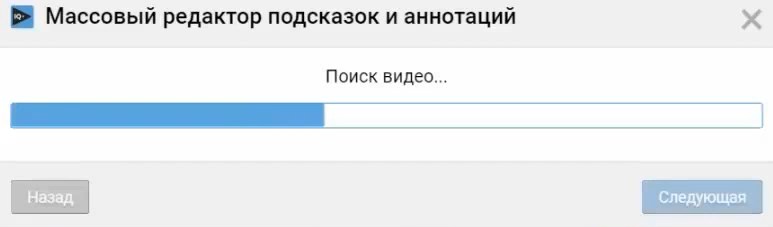














Комментариев нет:
Отправить комментарий